
Publicerad
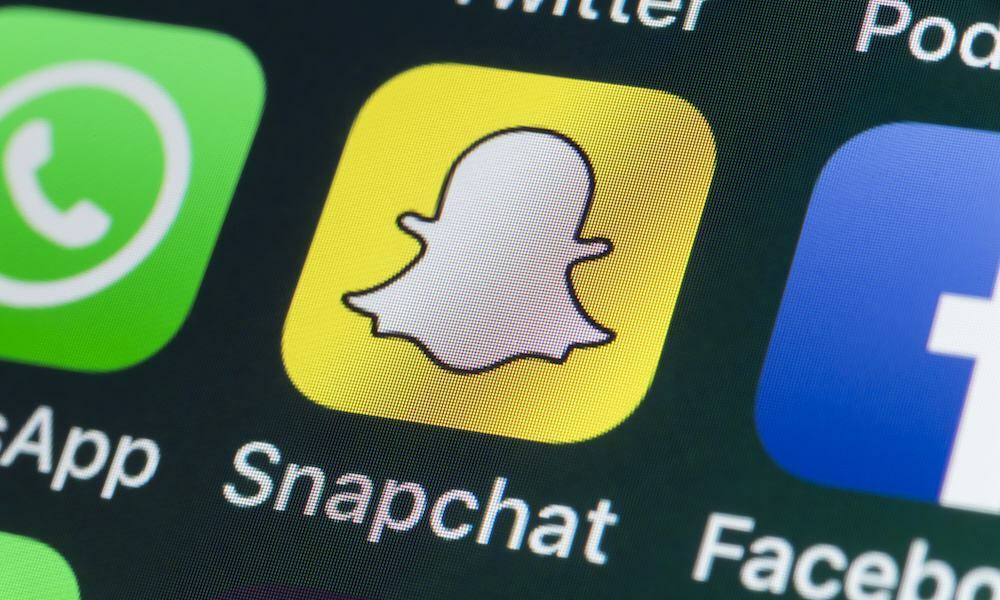
Om du någonsin har undrat hur man skapar en gruppchatt på Snapchat för att dela bilder och videor, så har vi svaret här.
För det mesta använder jag bara Snapchat för att utbyta meddelanden och bilder en-mot-en. Mina kompisar och jag tycker ibland om att gå på en delningsrunda med hjälp av galna linser och filter tillgängliga. Det är då det är trevligt att veta hur man skapar en gruppchatt på Snapchat, så att vi alla kan vara med på det roliga. Så här gör du det.
Få igång en gruppchatt på Snapchat
Gruppchattar har varit tillgängliga på Snapchat ett tag, och du kanske har sett alternativet utan att ens inse det. Ibland kan det ta år att upptäcka allt du kan göra med en app eller tjänst som Snapchat.
Snapchat låter dig inkludera upp till 200 vänner i en gruppchatt, så att alla kan dela sina galna och galna bilder.
Så här skapar du din första gruppchatt på Snapchat
- I Snapchat-appen på din mobila enhet trycker du på Chattar ikon.
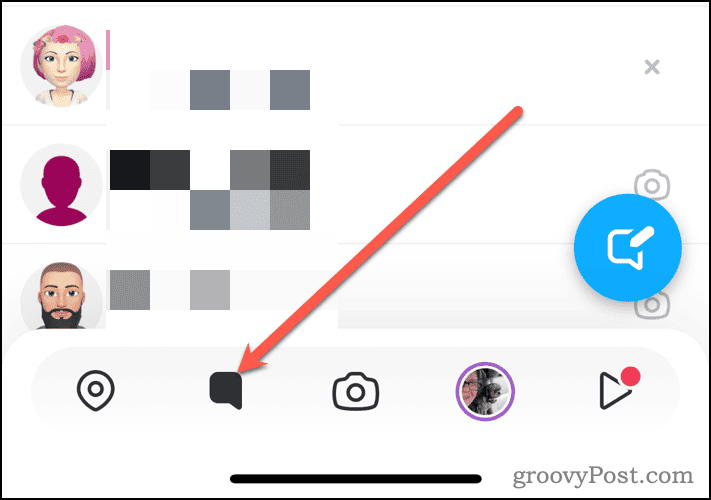
- Tryck på Ny chatt knapp, precis som du skulle göra för att skicka ett nytt meddelande till någon.
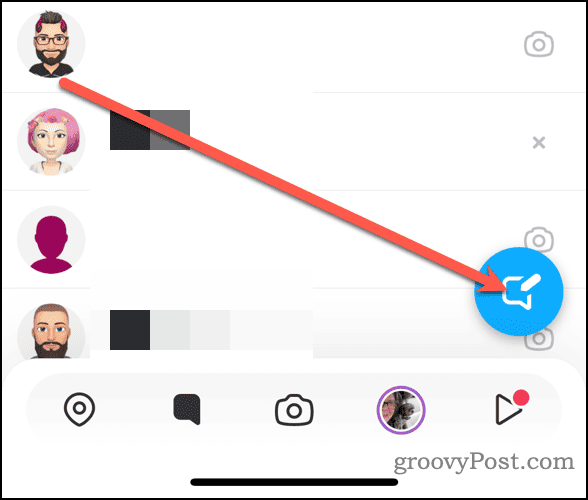
- I den Ny chatt fönster, tryck Ny grupp.
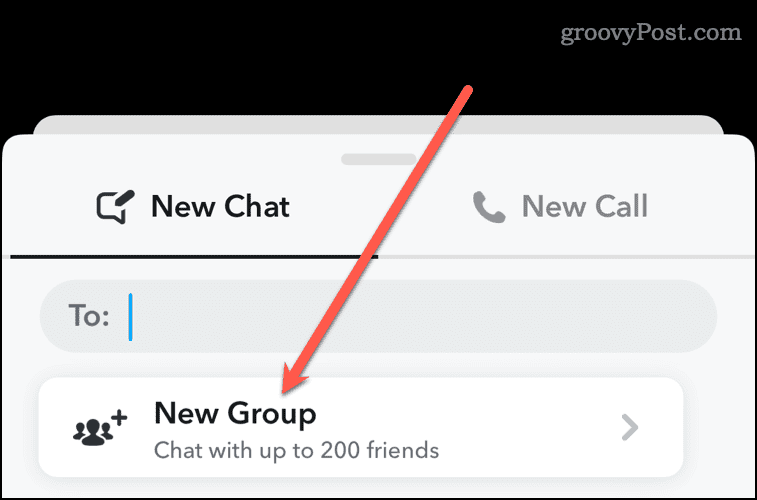
- Du kan namnge din grupp genom att trycka på Nytt gruppnamn fältet och skriv sedan det namn du vill ha.
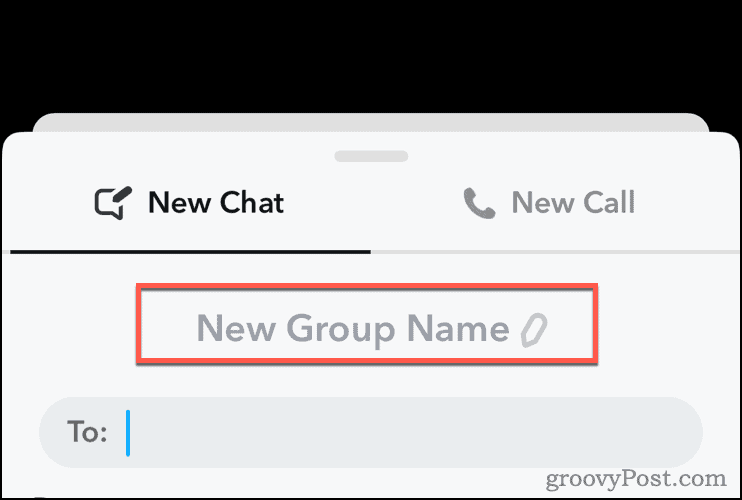
- Skriv namnen på vänner du vill lägga till i gruppen eller välj från din vänlista. Du kan inkludera upp till 200 vänner i varje gruppchatt du skapar.
- Knacka Chatta med gruppen när du har lagt till dina önskade vänner och du kan börja skicka meddelanden till dem.
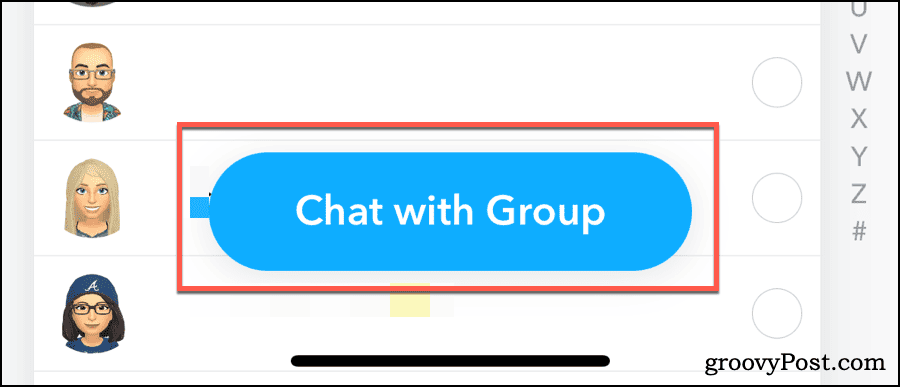
Så snart du skapar gruppen kommer vännerna du har lagt till i den att få ett meddelande om att de har lagts till i en gruppchatt. Om du senare vill lägga till fler personer i gruppen är det enkelt.
Hur man lägger till fler vänner till din gruppchatt
- I gruppchatten trycker du på dess namn högst upp på skärmen.
- Bredvid Gruppmedlemmar på inställningssidan trycker du på + Lägg till.
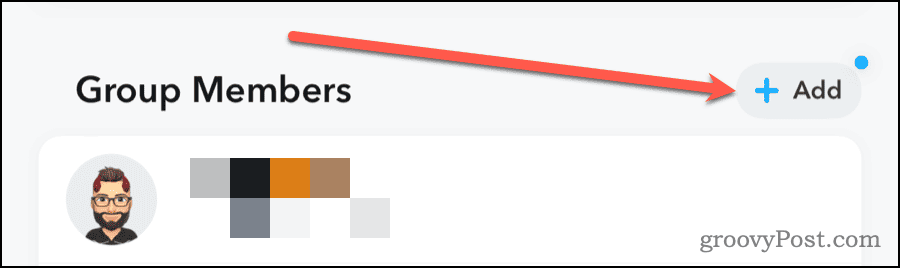
- Välj de vänner du vill lägga till i gruppchatten och tryck på Gjort.
Alternativt kan du komma åt ytterligare inställningar genom att trycka på ikonen med tre punkter längst upp till höger i chatten.
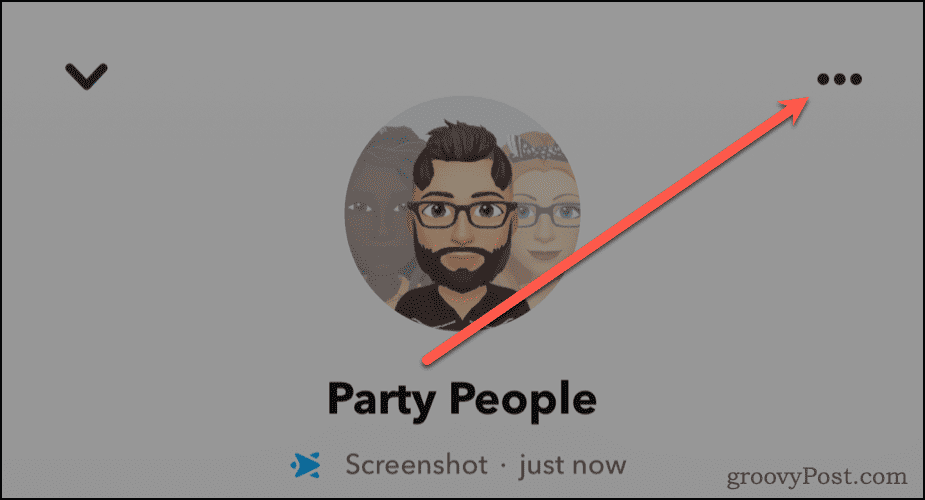
Där kan du välja Lägg till medlemmar i gruppen för att lägga till fler vänner.
Hur man ändrar inställningar och tar bort vänner från en gruppchatt
På inställningssidan som öppnas när du trycker på namnet på din gruppchatt finns det flera andra saker du kan göra.
- Du kan ställa in en bakgrund som alla kan se i din gruppchatt.
- Du kan också ändra färgen på ditt namn i gruppchatten.
- Genom att trycka på ikonen med tre punkter som markerats ovan hittar du fler alternativ.
Hur man tar bort en vän från en Snapchat-gruppchatt
Vill du ta bort någon från din gruppchatt?
- På inställningssidan hittar du den vän du vill ta bort.
- Tryck länge på deras användarnamn tills en meny öppnas.
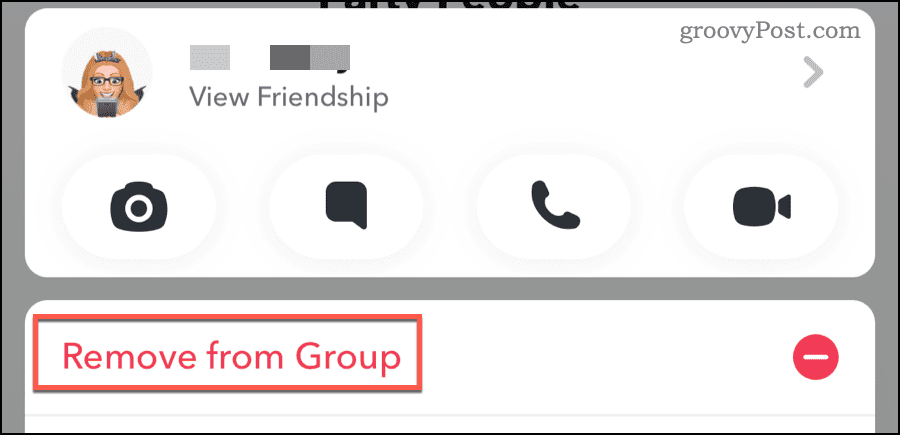
- Knacka Ta bort från grupp, och de kommer inte längre att ta emot meddelanden eller bilder som skickas till gruppchatten.
Detta kommer inte tysta, ta bort eller blockera dem från dina privata meddelanden. Det tar bara bort dem från gruppchatten.
Ändra gruppchattinställningar och mer
Från ikonen med tre punkter som finns uppe till höger i din gruppchatt, kommer du att kunna göra andra ändringar. Här kan du redigera gruppnamnet som visas för alla i chatten.
Du kan också trycka på chatt inställningar för att hantera individuella chattinställningar. Du kan rensa gruppchatten från din chatthistorik, fäst konversationen högst upp, eller ändra aviseringsinställningar.
Om du vill lämna gruppen men låta andra njuta av den, tryck bara på Lämna gruppen.
Framför allt, ha kul med Snapchat
Snapchats har utvecklat ett lite skumt rykte genom åren, men det har fortfarande potential att vara en rolig avledning från vardagens rigamarol. Du behöver inte ens använda den för att dela med andra människor... jag har tyckt att den fungerar utmärkt för lämnar privata berättelser där jag reflekterar över något djupt och personligt. Jag kan titta tillbaka på det när jag vill, men ingen annan kan se det om jag inte vill att de ska göra det.
var den här artikeln hjälpsam?
Fantastiskt, dela det:
Dela med sigTweetRedditLinkedInE-postTack!
Tack för att du kontaktar oss.
Tack för att du kontaktar oss.



